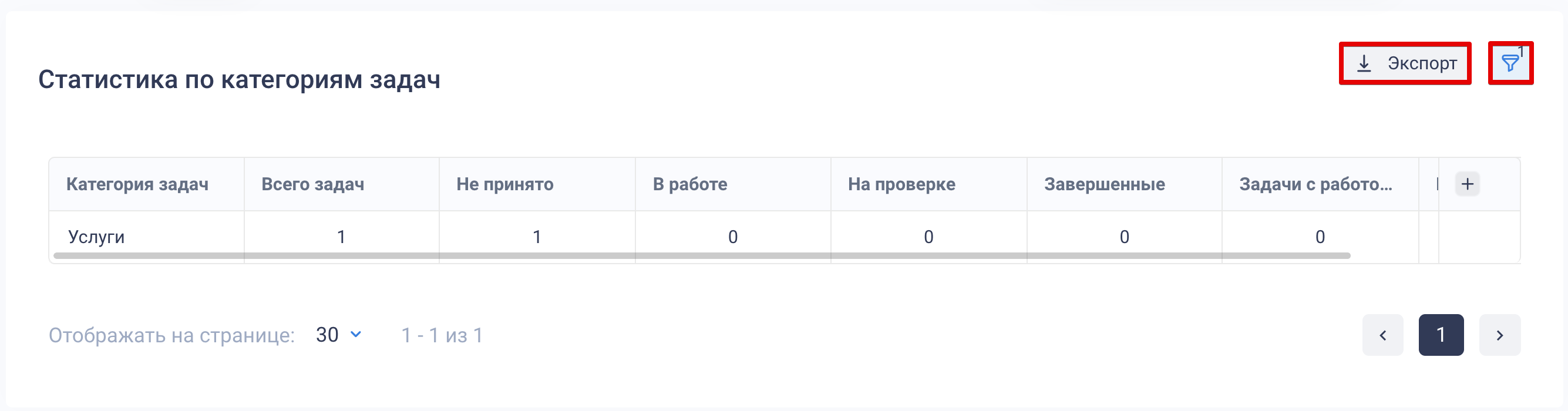• Аналитика по задачам
Содержание:
❗Ссылка на видеоинструкцию в VK: Отчеты по задачам
Боковое меню слева > раздел «Аналитика» > вкладка «Задачи»
Dashboard
Dashboard — это интерактивная информационная панель для анализа данных и показателей по задачам. Данные обновляются автоматически.
Кроме того, инструмент позволяет:
автоматизировать работу с данными
анализировать информацию в реальном времени
видеть главные метрики на одной странице
легко считывать информацию и делать выводы
В аналитике по задачам Dashboard включает в себя различные статистические показатели.
Боковое меню слева > раздел «Аналитика» > вкладка «Задачи» > Dashboard
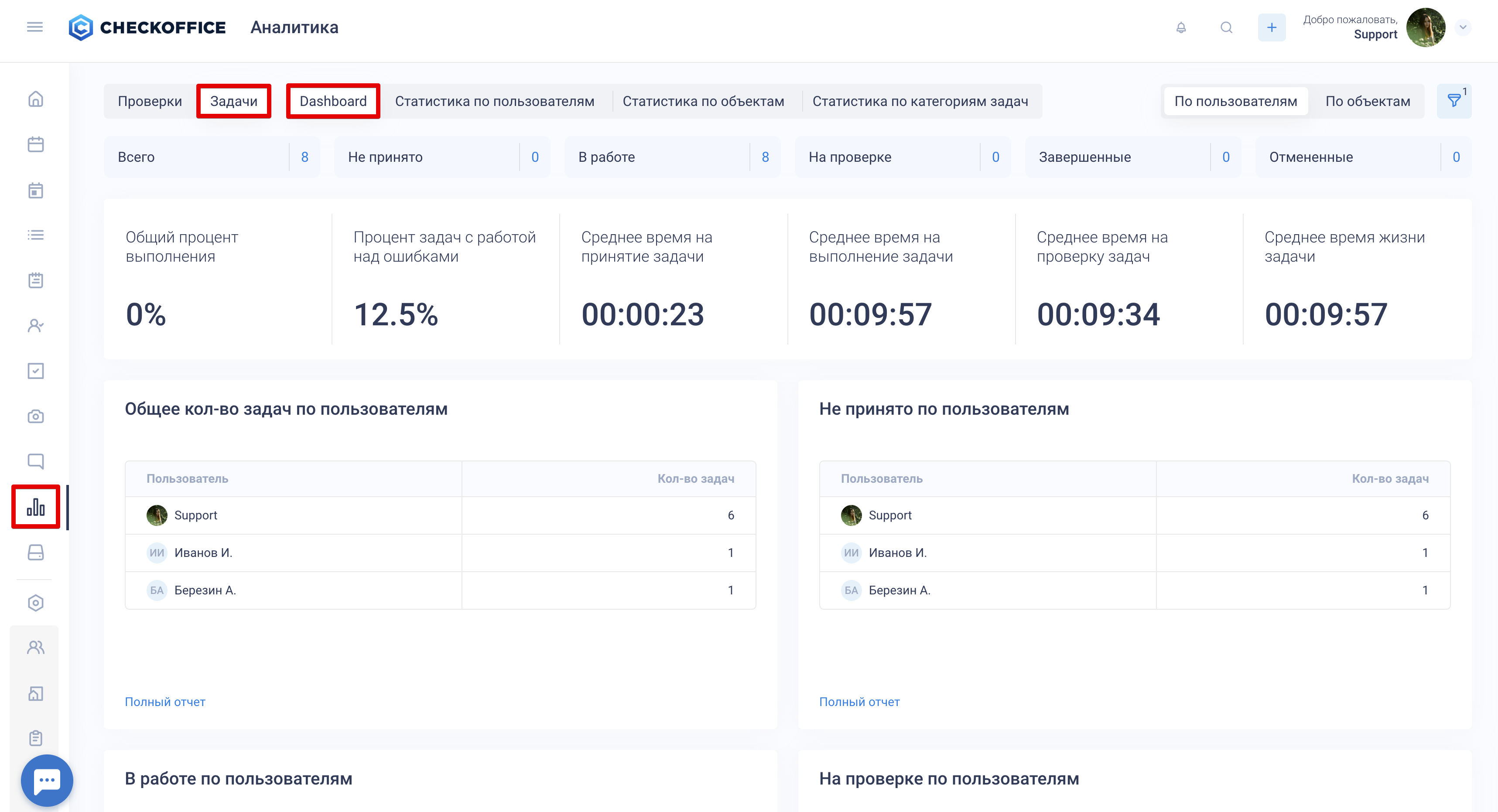
В верхней правой части экрана вы можете выбрать отображение аналитики по пользователям или объектам проверок, а также уточнить информацию с помощью фильтров.
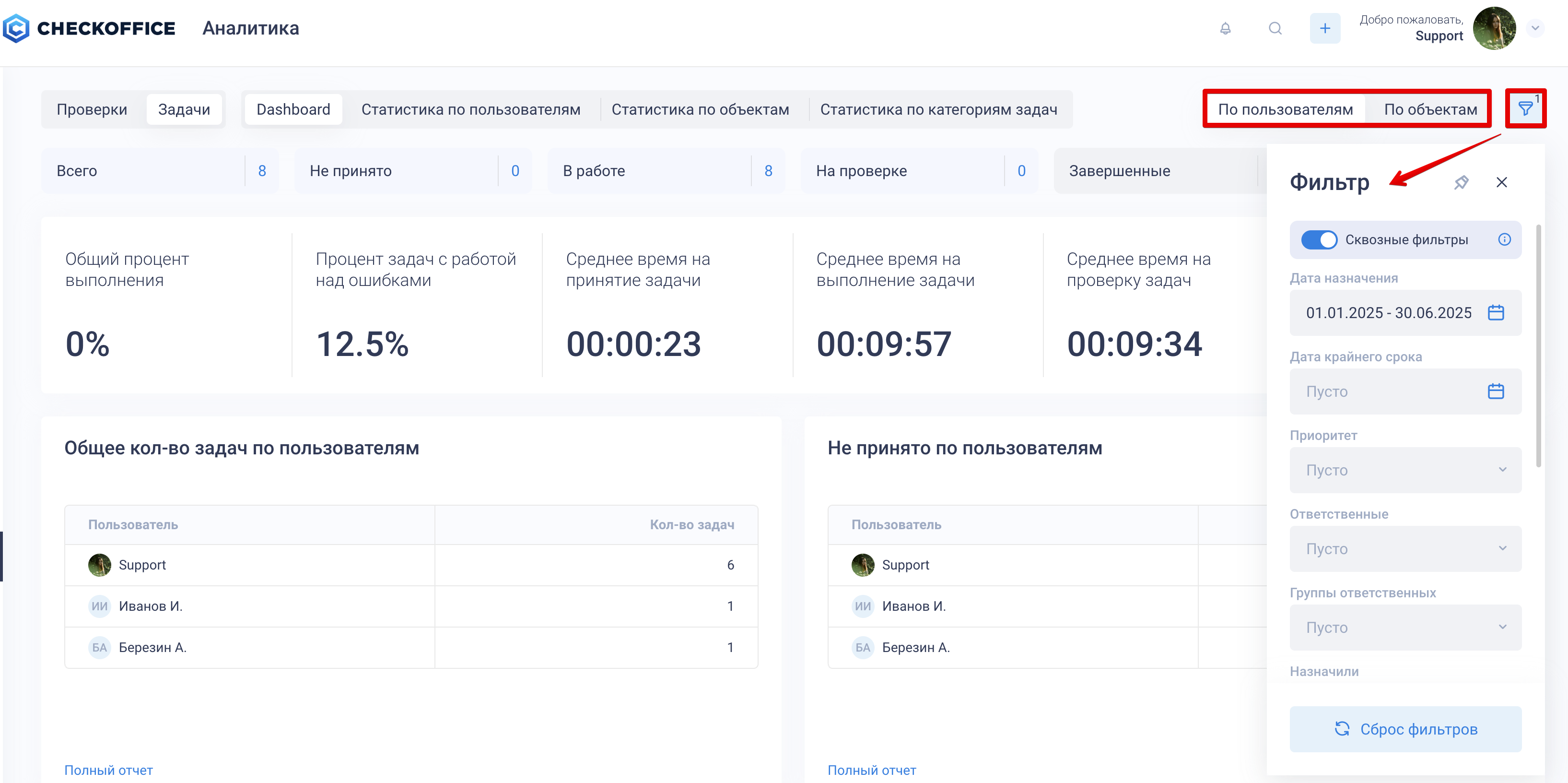
Ниже формируется общая сводка по статусам задач («Всего», «Не принято», «В работе», «На проверке», «Завершенные», «Отмененные») и ключевым показателям за месяц или выбранный в фильтре период:
Общий процент выполненных задач
Процент задач с работой над ошибками
Среднее время на принятие задачи
Среднее время на выполнение задачи
Среднее время на проверку задач
Среднее время жизни задачи
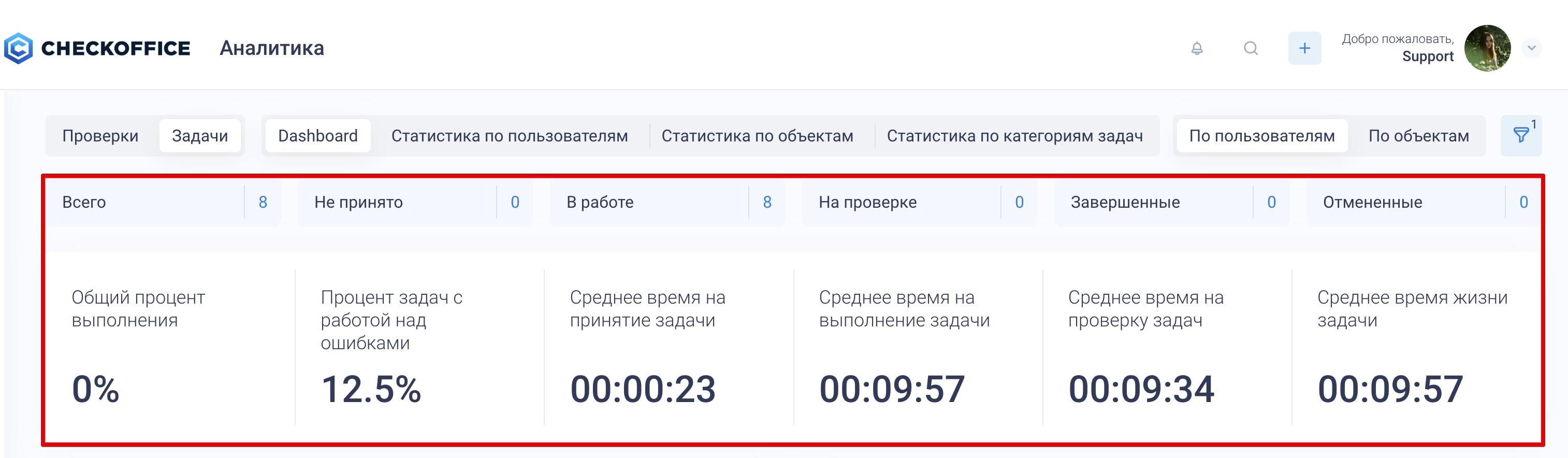
Далее находятся блоки с аналитическими данными по пользователям или объектам проверок:
Общее количество задач
Не принято
В работе
На проверке
Завершенные
Процент выполнения
Процент задач с работой над ошибками
Среднее время на принятие задачи
Среднее время на выполнение задач
Среднее время на проверку задач
Среднее время жизни задач
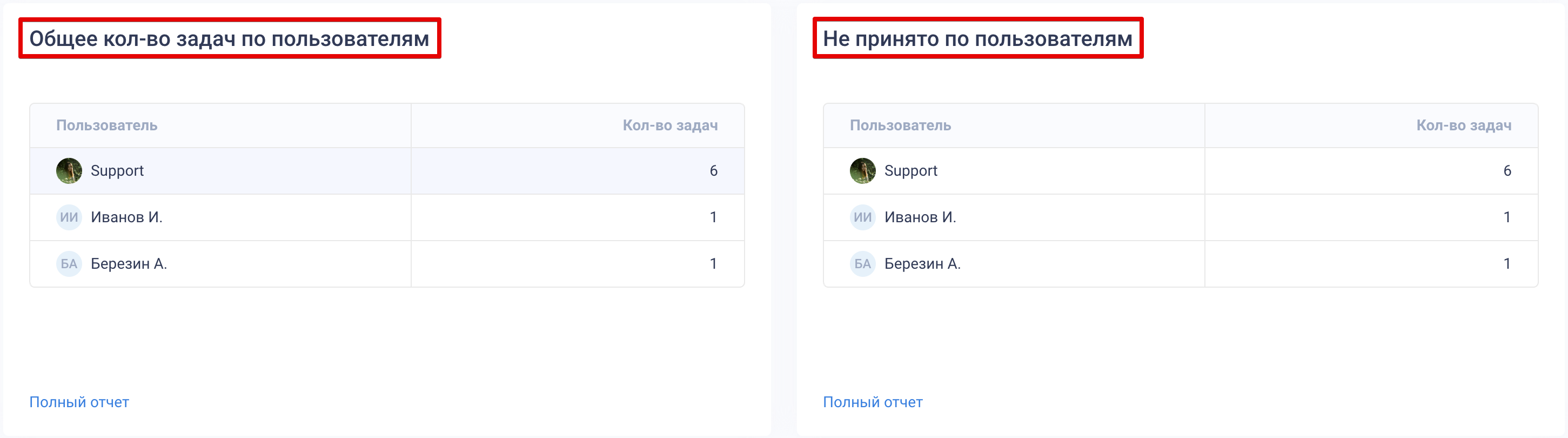
Внизу каждого блока есть кнопка «Полный отчет» для просмотра подробной информации.
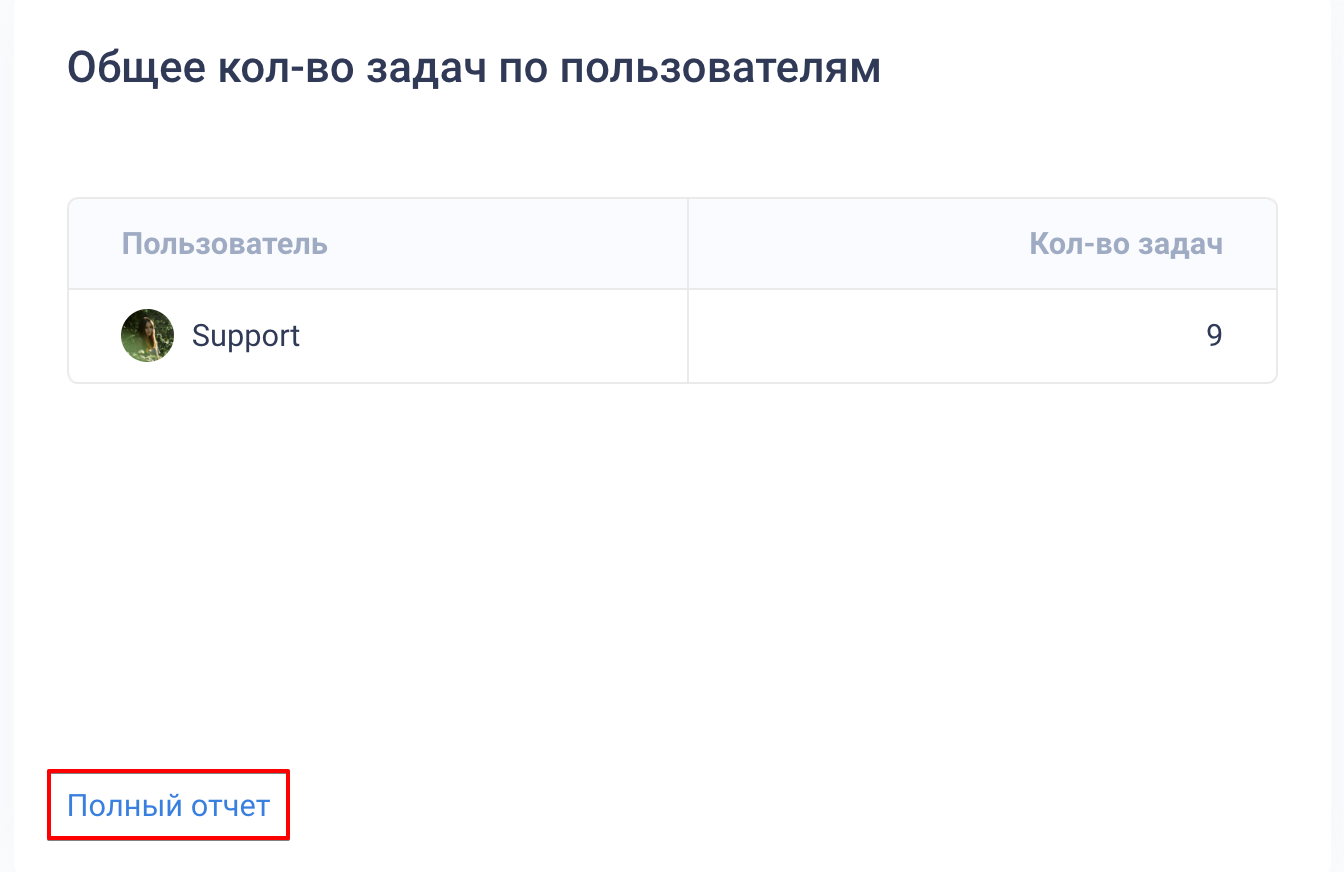
Выгрузить отчеты можно в формате .xlsx или .csv, нажав на кнопку «Экспорт» в верхнем правом углу таблицы. При выгрузке в .csv можно выбрать разделитель и кодировку.
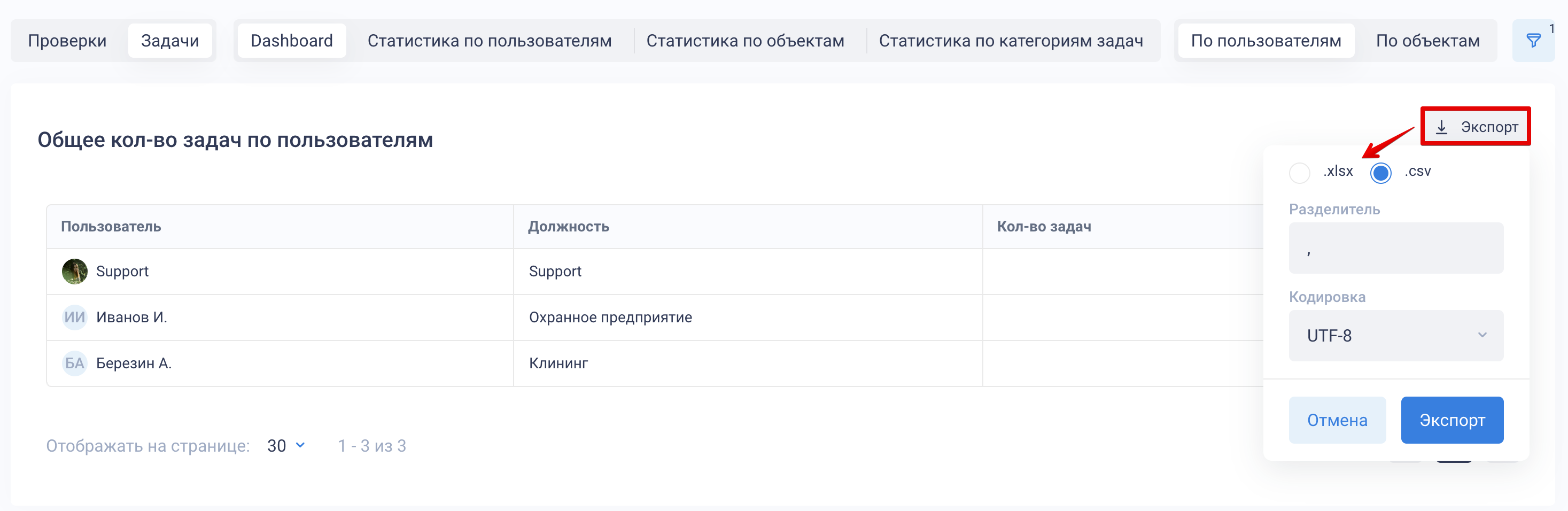
В каждом отчете можно отфильтровать информацию, нажав на кнопку «Фильтр».
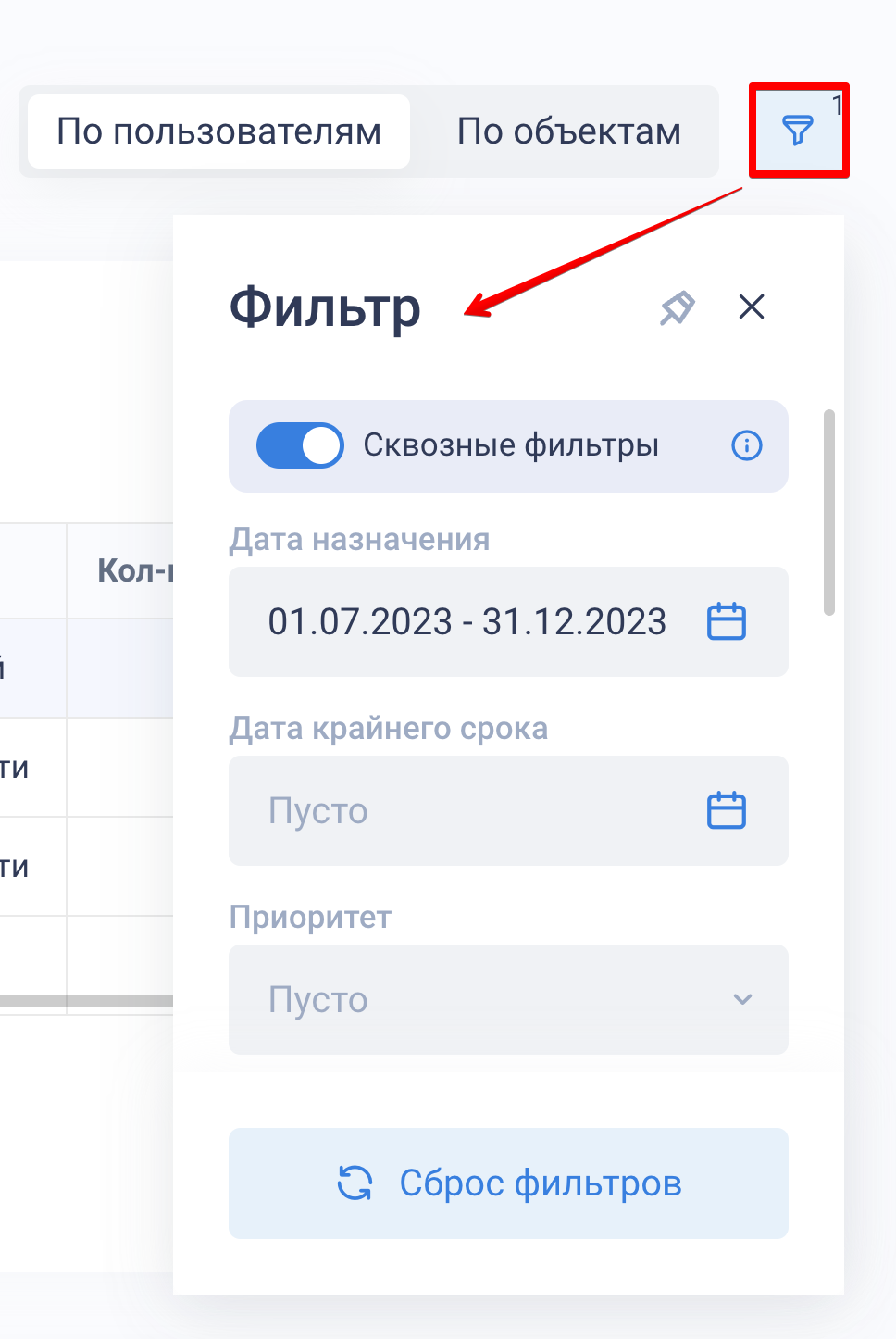
Сводку аналитических данных по объектам проверок можно открыть на соответствующей вкладке в верхнем правом углу экрана.
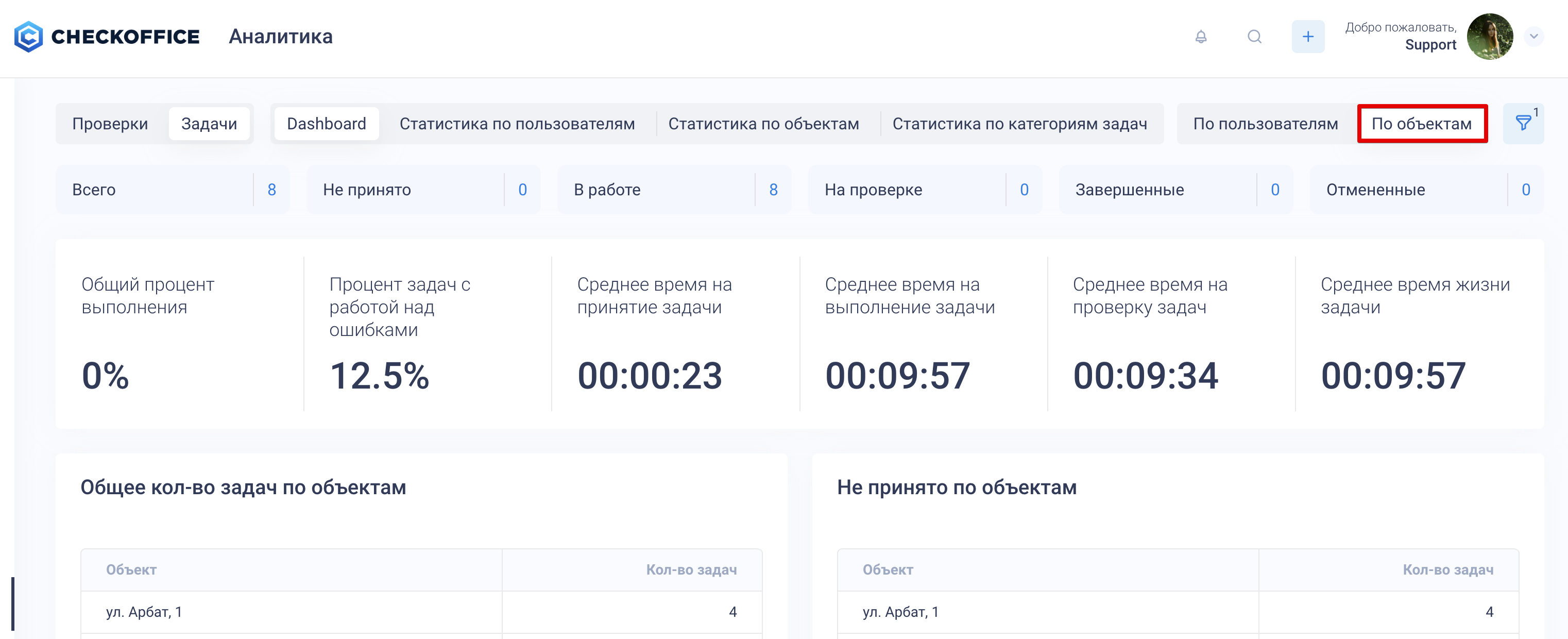
Статистика по пользователям
В отчете «Статистика по пользователям» доступна сводная таблица аналитических данных по пользователям. Данные разделены по столбцам:
Пользователь
Должность
Всего задач
Не принято
В работе
На проверке
Завершенные
Задачи с работой над ошибками
Количество пророченных задач
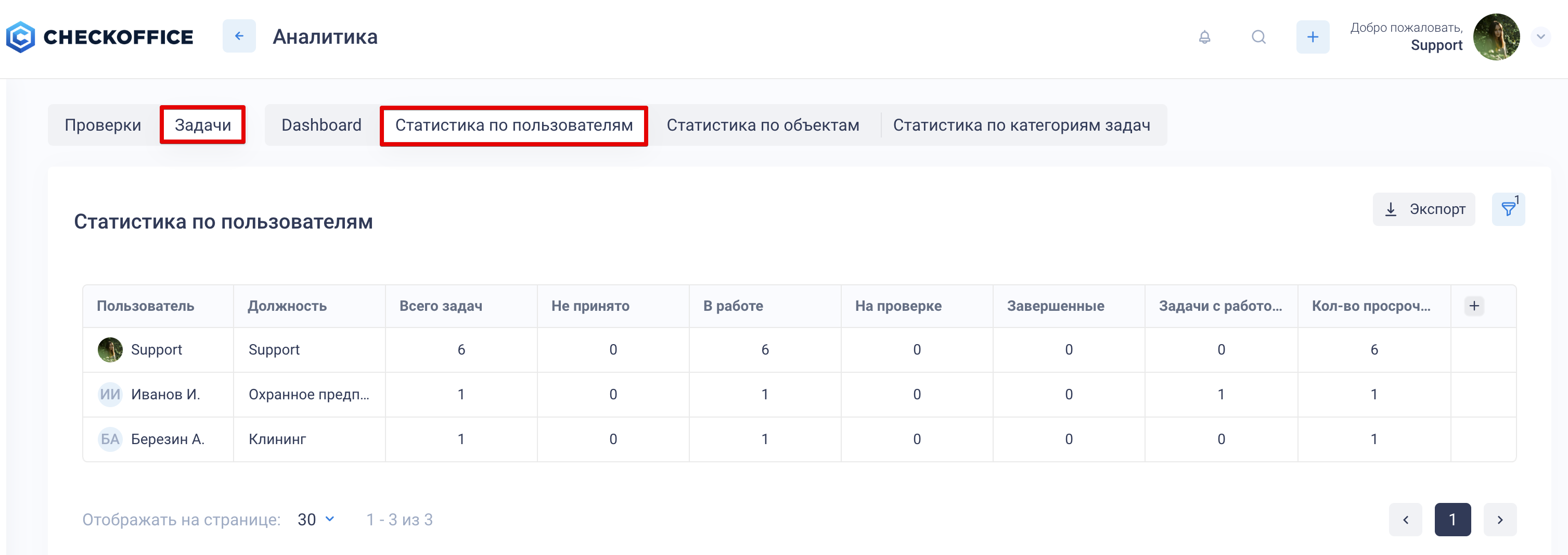
Вы можете выгрузить информацию в файл .xlsx или .csv, нажав на кнопку «Экспорт» в верхнем правом углу таблицы. При выгрузке в .csv можно выбрать разделитель и кодировку.
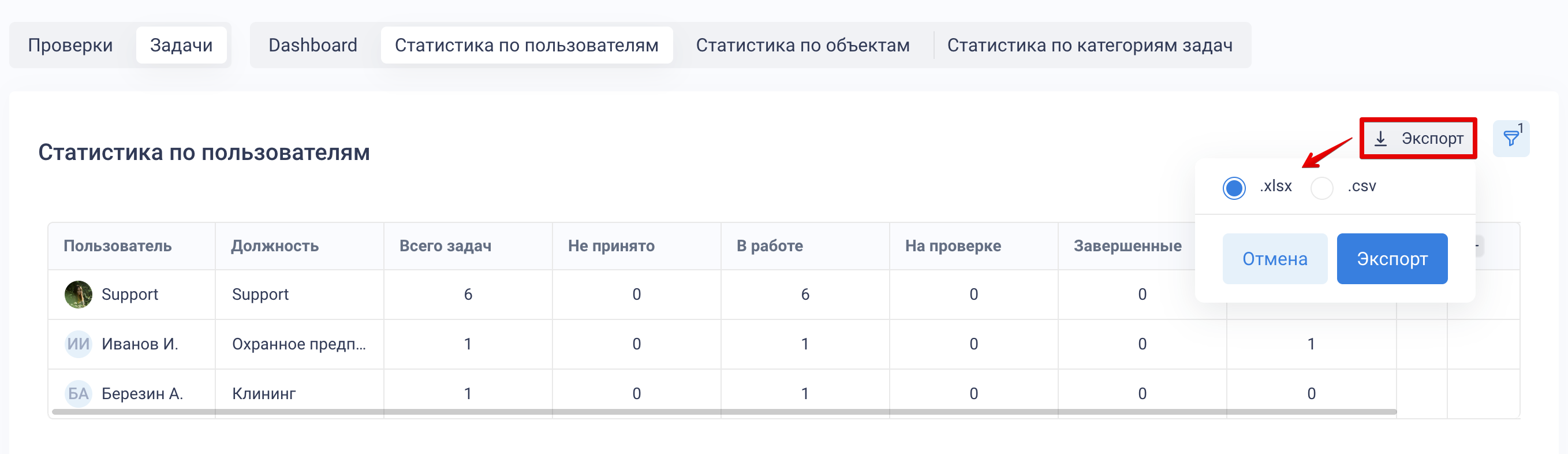
Также можно отфильтровать информацию, нажав на кнопку «Фильтр» справа от «Экспорта».
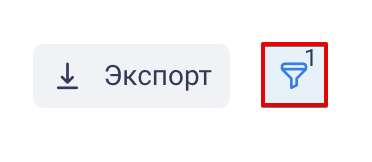
Статистика по объектам
В отчете «Статистика по объектам» доступна сводная таблица аналитических данных по объектам проверок. Данные разделены по столбцам:
Объект проверок
Адрес
Всего задач
Не принято
В работе
На проверке
Завершенные
Задачи с работой над ошибками
Количество пророченных задач
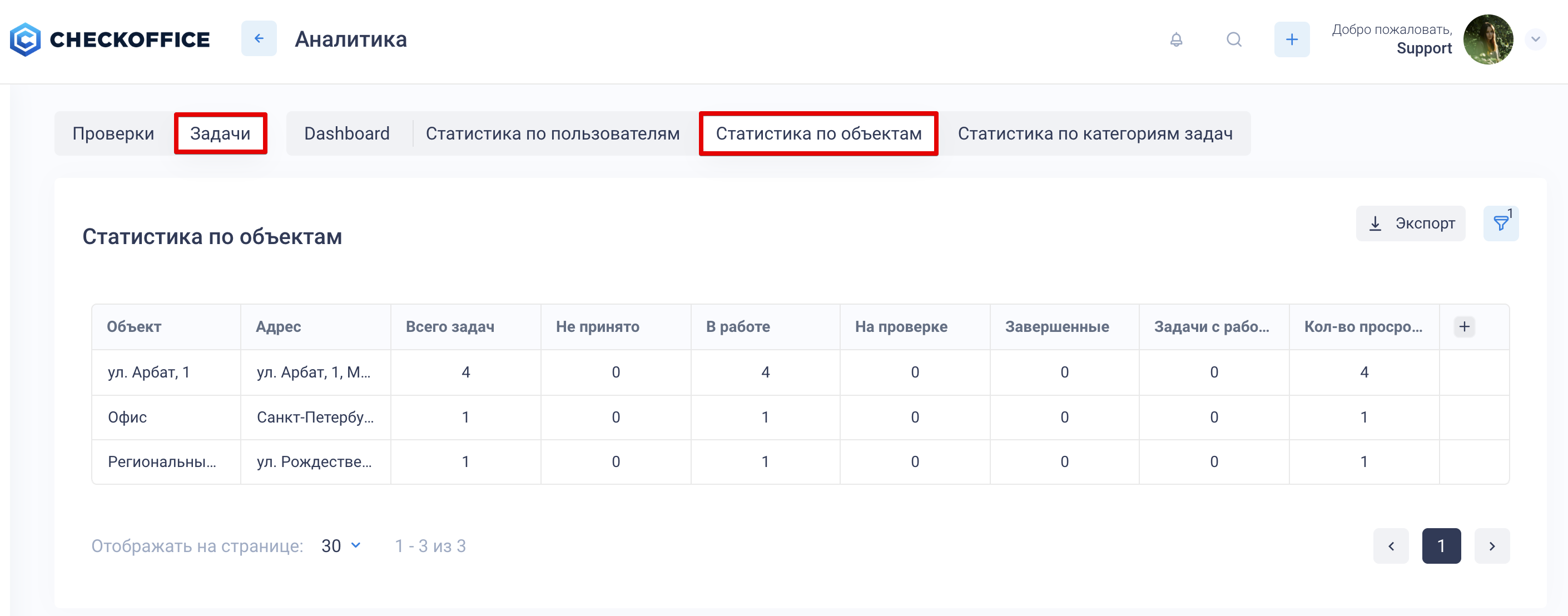
Вы можете выгрузить информацию в файл формата .xlsx или .csv. При выгрузке в .csv доступен выбор разделителя и кодировки.
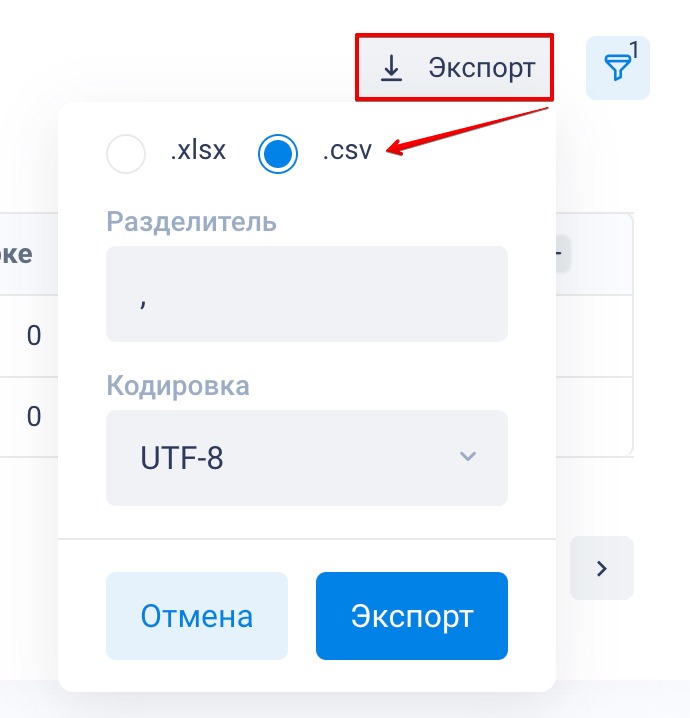
Также вы можете отфильтровать информацию, нажав на кнопку «Фильтр» справа от «Экспорта».
Статистика по категориям задач
В отчете «Статистика по категориям задач» доступна сводная таблица аналитических данных по категориям задач. Данные разделены по столбцам:
Категория задач
Всего задач
Не принято
В работе
На проверке
Завершенные
Задачи с работой над ошибками
Количество пророченных задач
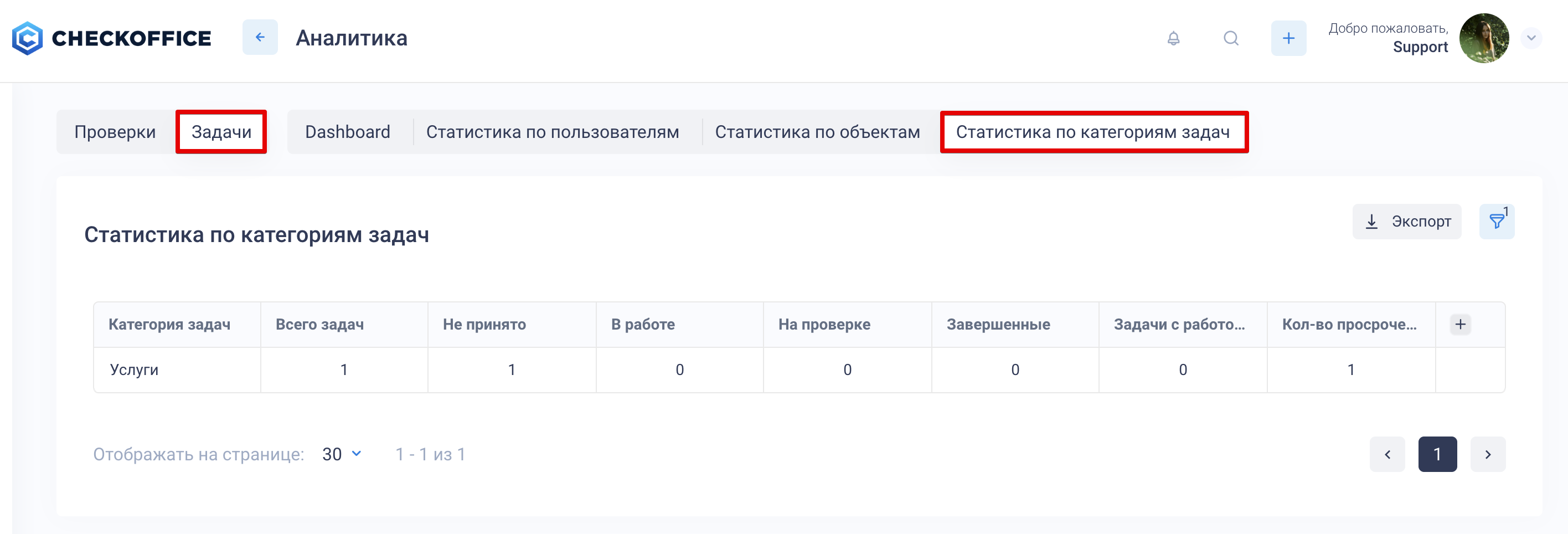
Можно выгрузить информацию в формате .xlsx или .csv, а также отфильтровать ее. При экспорте в .csv доступен выбор разделителя и кодировки. Кнопки «Экспорт» и «Фильтр» доступны в верхнем правом углу таблицы.